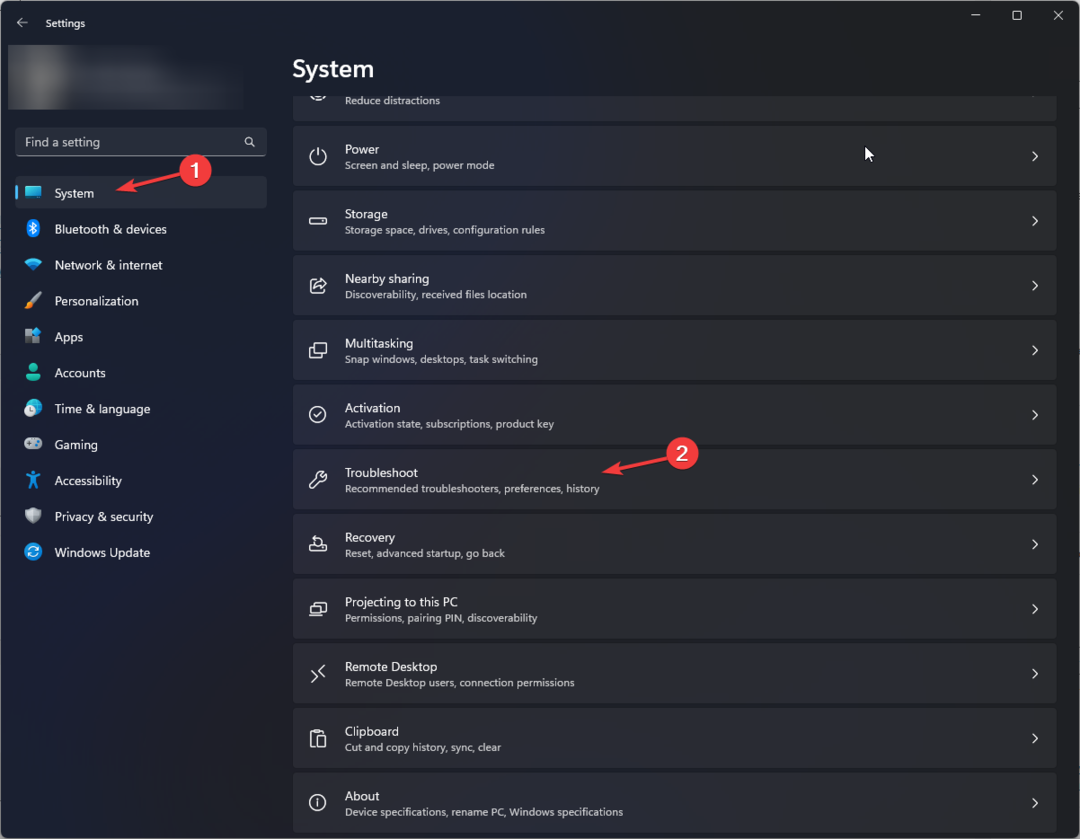- Kopeerimise ja kleepimise funktsioon on tõenäoliselt kõigi arvutikasutajate jaoks enimkasutatav otsetee.
- Windows 11 värskelt värskendatud lõikepuhvri funktsiooniga on nüüd lihtsam kopeeritud üksusi ühest aknast teise teisaldada.
- Kuna seda kasutatakse sageli, on lõikepuhvri funktsiooni avamiseks lihtsamate ja kiiremate viiside leidmine väga kasulik.

Mugav lõikelaud on parim tööriist kopeerimise/lõikamise/kleepimise toimingute haldamiseks. Saate täieliku ülevaate kõigist lõikepuhvri toimingutest ja hallake neid andmeid kaotamata. See võimas tööriist suudab:
- Kõigi muudatuste jälgimiseks hoidke lõikelaua ajalugu
- Toetab kõiki lõikelaua vorminguid (pildid, tekstid, lingid, failid jne)
- Täiuslikult ühilduv Windows 10 ja Windows 7-ga
Laadige alla parim tööriist haldamiseks
teie kopeerimise/lõikamise/kleebi toimingud
Kui olete kunagi soovinud mitu üksust ühest rakendusest teise kopeerida, mõistate, kui kirglik võib olla kopeerimiseks ja kleepimiseks akende vahel vahetamine.
Lõikelaud on Windowsi operatsioonisüsteemi kasulik funktsioon. See võimaldab teil andmeid ühest kohast teise kopeerida ja kleepida.
See on olnud Windowsi operatsioonisüsteemi standardfunktsioon juba aastaid. Kui kopeerite teksti ühest asukohast ja kleepite selle mujale, salvestatakse kopeeritud tekst sellesse kohta. Kui soovite mõnda kopeeritud üksust kasutada, saate need lõikelaualt avada.
Windows 11 lõikelaud on funktsioonide poolest teiste versioonidega võrreldes palju parem. Sellel on ka emotikonide ja GIF-i jaotis, mis muudab selle huvitavamaks ja lõbusamaks.
Samuti saate koguda ja koostada hiljuti kopeeritud üksusi ning hiljem oma ajalugu üle vaadata. Selle väljaselgitamiseks lugege meie põhjalikku artiklit kuidas kasutada Windows 11 lõikepuhvrit.
Mis on Windows 11 lõikelaud?
Lõikelaud on ajutine salvestusala, kuhu salvestatakse teksti või pilte. Näiteks kui kopeerite dokumendist tekstiosa, salvestatakse see lõikepuhvrisse.
Kui kleepite selle mujale, ei kopeerita seda uuesti, vaid see tuuakse lihtsalt lõikepuhvrisse ja kleebitakse soovitud kohta. Nii ei pea te midagi ikka ja jälle uuesti tippima.
Selle asemel, kui vajate seda teksti uuesti, kopeerige ja kleepige see nii mitu korda kui vaja. See on kasulik tööriist, mis võimaldab kopeerida ja kleepida üksusi rakenduste vahel ja ka rakenduse sees.
Kuidas saan Windows 11-s lõikelaua avada?
1. Kasutage klaviatuuri otseteid
See on lihtsaim viis Windows 11 lõikelaua funktsioonile juurdepääsuks. Peate lihtsalt kasutama Ctrl + V selles osas.
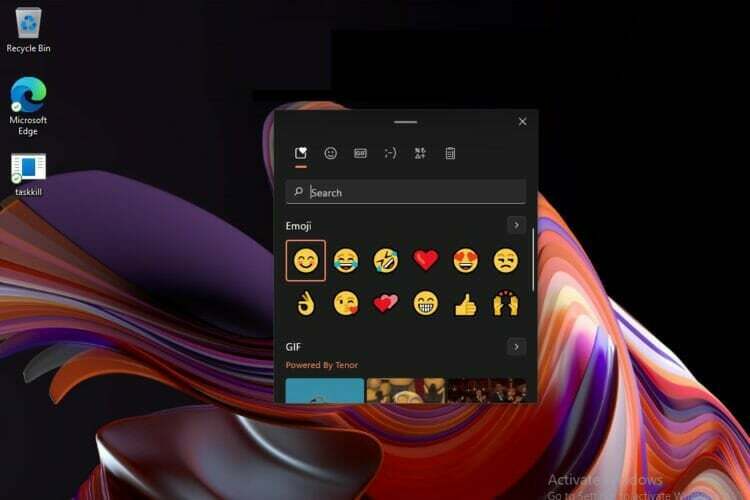
2. Kasutage rakendust Seaded
- Vajutage nuppu Windows + ma võtmed üheaegselt avamiseks Seaded.

- Kliki Süsteem vasakpoolsel paanil ja valige Lõikelaud paremal paanil.

- Lülitage Lõikepuhvri ajalugu nupp sisse.

Windows 11 lubab ainult maksimaalselt 25 kirjet, nii et kui ületate selle arvu, kustutatakse vanimad kirjed. Kui soovite siiski kopeeritud üksusi lõikepuhvril kauem hoida, võite need kinnitada.
Kinnitamine aitab teil valitud üksusi säilitada ka pärast Windowsi lõikelaua ajaloo kustutamist. Lihtsalt klõpsake nööpnõela ikooni selle üksuse kõrval, mida soovite säilitada.
- 7 näpunäidet Windowsi värskenduse tõrke parandamiseks Windows 11-s
- Tehke valik: 7 parimat tasuta ekvalaiseri tarkvara Windows 11 jaoks
- Parandage videokiiruse kontroller, mis ei tööta mitmes seadmes
Kuidas saan lõikepuhvri ajalugu kustutada?
Mõnikord ei pruugi te soovida, et teised inimesed teie ajaloole juurde pääseksid, eriti kui kasutate jagatud arvutit. Lõikepuhvri ajaloo kustutamiseks toimige järgmiselt.
- Vajutage nuppu Windows + R võtmed avamiseks Jookse käsk.
- Tippige dialoogiboksi järgmine käsk ja vajutage Sisenema:
cmd /c echo.|klipp
- Teie lõikepuhvri ajalugu on nüüd kustutatud.
Teise võimalusena saate tühjendada ka menüüst Seaded, klõpsates nuppu Lõikepuhvri andmete kustutamine.
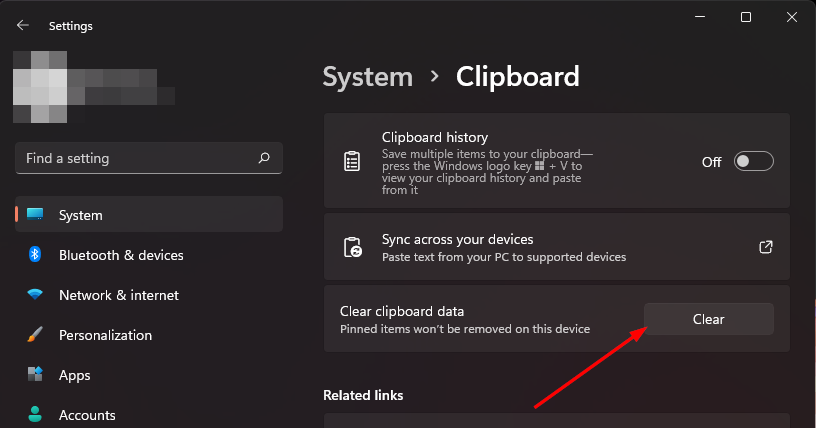
Kui kasutate lõikepuhvri funktsiooni sagedamini, oleks kasulik installida ka a suurepärane lõikelauahaldur et aidata teil organiseeritud olla.
Veelgi parem on see, et enamik neist lõikelauahalduritest on varustatud täiustatud funktsioonidega, mis Windows 11 lõikepuhvril puuduvad, nagu andmete krüptimine ja palju kohandamisvalikuid.
Kui teil tekib muid probleeme, näiteks lõikepuhvri ajalugu ei tööta, meil on käputäis parandusi, mis aitavad teil sujuvalt kopeerimise ja kleepimise juurde tagasi pöörduda.
Kas teil on muid lõikelaua näpunäiteid, mida saate oma töö hõlbustamiseks kasutada? Andke meile teada allpool olevas kommentaaride jaotises.
 Kas teil on endiselt probleeme?Parandage need selle tööriistaga:
Kas teil on endiselt probleeme?Parandage need selle tööriistaga:
- Laadige alla see arvuti parandamise tööriist hinnatud saidil TrustPilot.com suurepäraseks (allalaadimine algab sellelt lehelt).
- Klõpsake Alusta skannimist et leida Windowsi probleeme, mis võivad arvutiprobleeme põhjustada.
- Klõpsake Parandage kõik Patenteeritud tehnoloogiatega seotud probleemide lahendamiseks (Eksklusiivne allahindlus meie lugejatele).
Restoro on alla laadinud 0 lugejad sel kuul.